1.下载软件地址((以centos7.4))
CDH安装包地址:
https://archive.cloudera.com/cdh6/6.0.0/parcels/
CDH-6.0.0-1.cdh6.0.0.p0.537114-el7.parcel
CDH-6.0.0-1.cdh6.0.0.p0.537114-el7.parcel.sha256
manifest.json
Cloudera Manager下载地址:
https://archive.cloudera.com/cm6/6.0.0/redhat7/yum/RPMS/x86_64/
cloudera-manager-agent-6.0.0-530873.el7.x86_64.rpm
cloudera-manager-daemons-6.0.0-530873.el7.x86_64.rpm
cloudera-manager-server-6.0.0-530873.el7.x86_64.rpm
cloudera-manager-server-db-2-6.0.0-530873.el7.x86_64.rpm
oracle-j2sdk1.8-1.8.0+update141-1.x86_64.rpm
2.网络配置
vim /etc/sysconfig/network
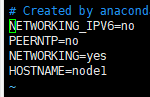
vim /etc/hosts
(内网)
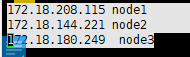
3.SSH免密匙登录
1.生成RSA秘钥对
在XShell下方输入框中输入命令ssh-keygen -t rsa,然后回车执行。再回车3次,即可生成RSA秘钥对
2.查看密钥对文件
ls .ssh
id_rsa 私钥
id_rsa.pub





 本文详细介绍了CDH6.0集群的部署步骤,包括软件下载、网络配置、SSH免密登录设置、防火墙及SELinux关闭、JDK安装、NTP配置、MySQL安装与配置、第三方依赖包安装、repo安装、GPG key导入等关键环节。
本文详细介绍了CDH6.0集群的部署步骤,包括软件下载、网络配置、SSH免密登录设置、防火墙及SELinux关闭、JDK安装、NTP配置、MySQL安装与配置、第三方依赖包安装、repo安装、GPG key导入等关键环节。
 最低0.47元/天 解锁文章
最低0.47元/天 解锁文章

















 186
186

 被折叠的 条评论
为什么被折叠?
被折叠的 条评论
为什么被折叠?








